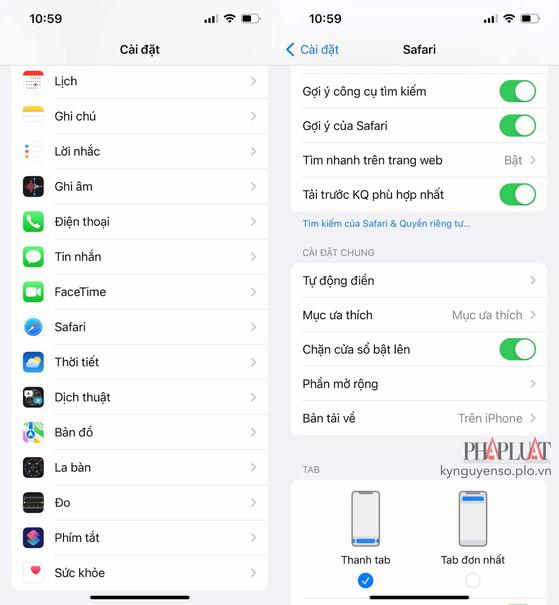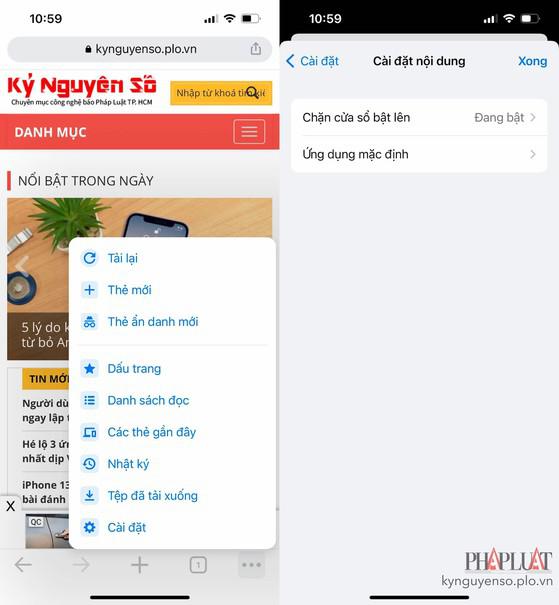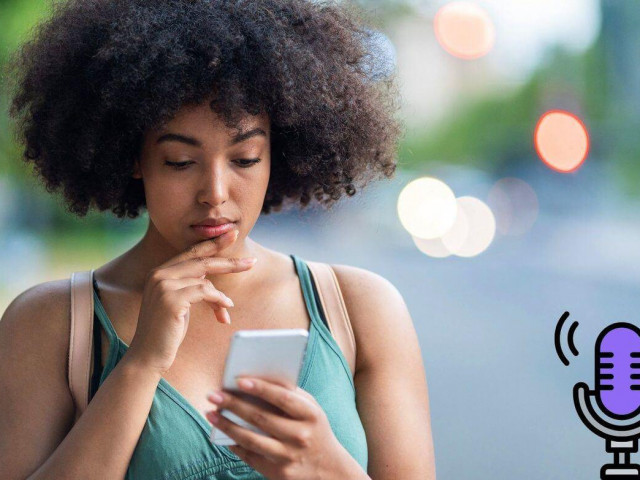2 cách chặn quảng cáo pop-up trên iPhone
Chỉ với vài thao tác đơn giản, bạn có thể dễ dàng chặn toàn bộ quảng cáo pop-up (cửa sổ) khi sử dụng iPhone.
Cách chặn quảng cáo pop-up trên Safari
Đầu tiên, bạn hãy truy cập vào phần Settings (cài đặt) trên iPhone, sau đó kéo xuống bên dưới và chọn Safari. Tiếp theo, người dùng chỉ cần kích hoạt tùy chọn Block Pop-ups (chặn cửa sổ bật lên) và tận hưởng trải nghiệm lướt web không quảng cáo.
Cách chặn pop-up trên Safari. Ảnh: MINH HOÀNG
Cách chặn quảng cáo pop-up trên Chrome
Google Chrome là trình duyệt phổ biến thứ hai sau Safari, và Chrome cũng tự động chặn tất cả các cửa sổ bật lên trên iPhone. Tuy nhiên, khi sử dụng Chrome, bạn có quyền lựa chọn cho phép pop-up hiển thị trên một trang web cụ thể hoặc tắt hoàn toàn.
Đầu tiên, bạn hãy mở trình duyệt Google Chrome trên iPhone, bấm vào biểu tượng “…” ở góc phải bên dưới và chọn Settings (cài đặt) - Content Settings (cài đặt nội dung) - Block Pop-ups (chặn cửa sổ bật lên) - On (bật). Tiếp theo, người dùng chỉ cần làm mới lại trang web để các thay đổi có hiệu lực.
Chặn quảng cáo bật lên trên Google Chrome. Ảnh: MINH HOÀNG
Nếu muốn cho phép một trang web cụ thể hiển thị pop-up, bạn hãy bấm vào tùy chọn Pop-up blocked (cửa sổ bật lên đang bị chặn) ở cuối màn hình, sau đó chọn Always Allow (luôn cho phép).
Nhìn chung, Pop-up (cửa sổ bật lên) đôi khi sẽ khiến người dùng cảm thấy khó chịu, tuy nhiên, chúng cũng sẽ hữu ích khi bạn truy cập vào các trang web ngân hàng và thực hiện việc sao kê…
Trong quá trình sử dụng hàng ngày, hẳn là sẽ có đôi lần bạn gặp phải tình trạng micro trên iPhone không hoạt động. Làm...
Nguồn: [Link nguồn]